Cómo usar Apple Music en modo oscuro (iOS y Android)
Relajarse con Apple Music a altas horas de la noche está muy bien. Pero mirar la pantalla para cambiar de carril en un entorno con poca luz no es exactamente una experiencia cómoda. El fondo blanco de la aplicación probablemente hará que te sangren los ojos.

Por eso es esencial cambiar Apple Music al modo oscuro, al menos durante la noche. Afortunadamente, la aplicación es totalmente compatible con el modo oscuro en iOS y Android. Bien hecho, Manzana.
Pero habilitar el modo oscuro en Apple Music es bastante diferente en las dos plataformas. Profundicemos y veamos qué debe hacer para usar Apple Music en modo oscuro.
Música de Apple—iOS
En iPhone, el modo oscuro de Apple Music está vinculado al esquema de color del sistema iOS 13. Aplicación de música.
Para habilitar el modo oscuro, comience abriendo el centro de control. En iPhones con la función Face ID, simplemente deslícese hacia abajo desde la esquina superior derecha de la pantalla. Los iPhones con Touch ID requieren que deslices hacia arriba desde la parte inferior de la pantalla.
Lee También Los 6 mejores humidificadores con luz nocturna para dormir mejor
Los 6 mejores humidificadores con luz nocturna para dormir mejorUna vez que esté allí, mantenga presionada la barra de brillo y toque el ícono etiquetado como Modo oscuro.
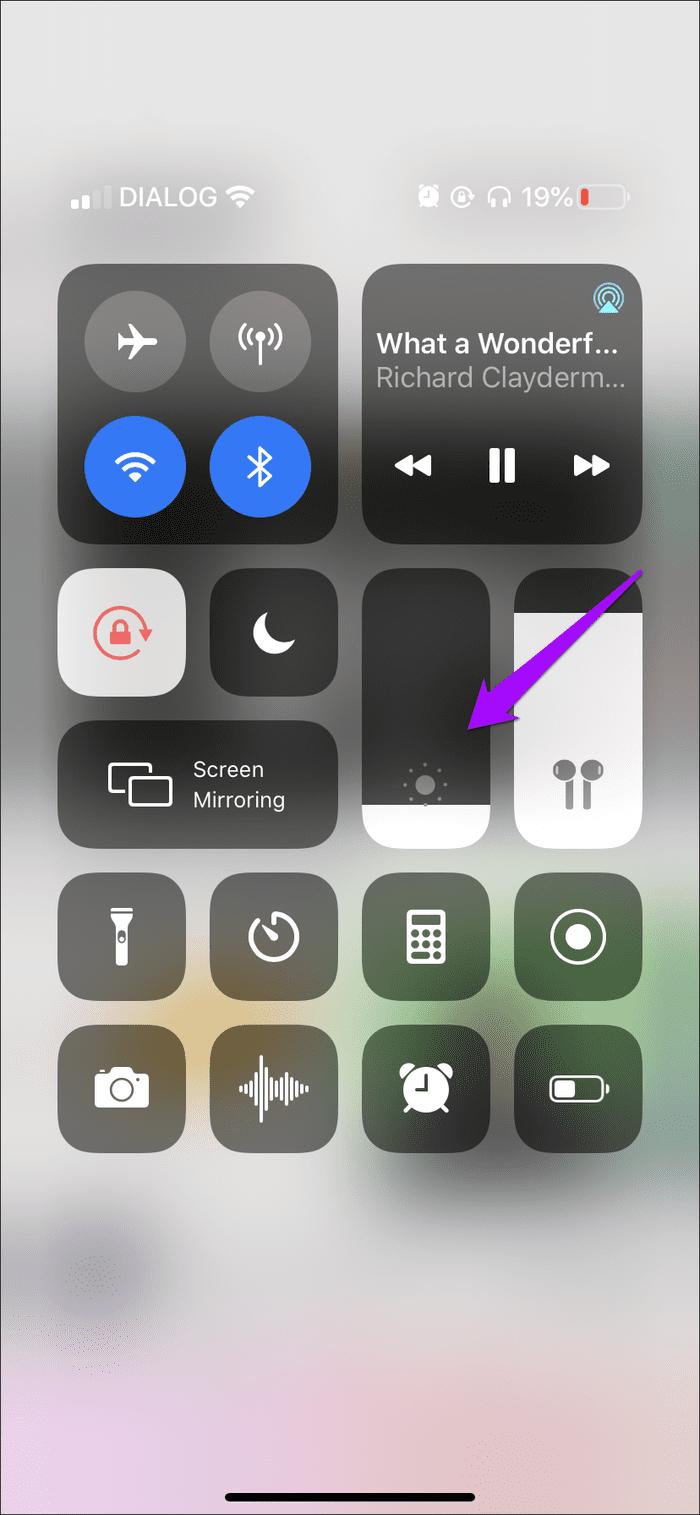
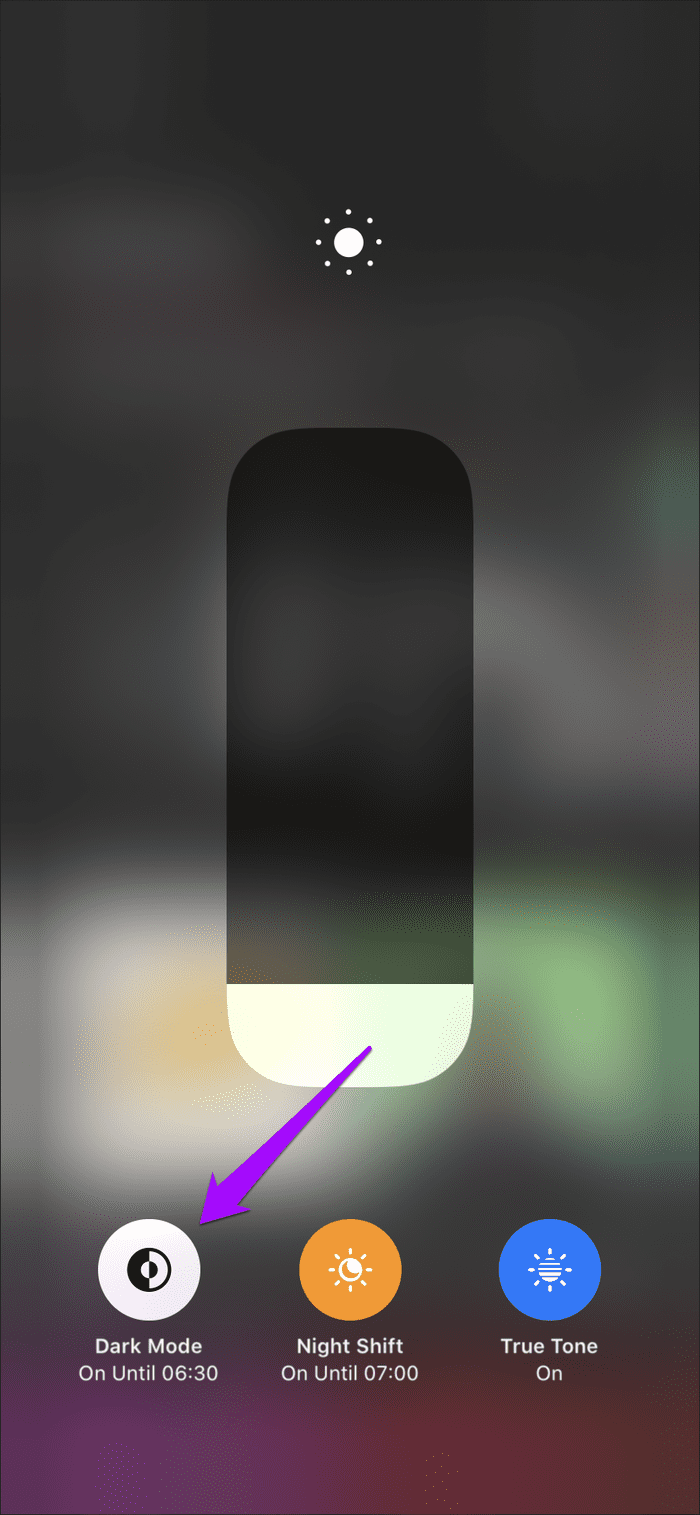
anotar: Si no ve un ícono de modo oscuro, probablemente esté usando iOS 12 o anterior. Para actualizar a iOS 13 o posterior, vaya a Configuración de iPhone> General> Actualización de software. El iPhone 6 y los iPhone anteriores no se pueden actualizar a iOS 13.
Esto debería cambiar automáticamente Apple Music al modo oscuro, junto con el resto del sistema operativo y otras aplicaciones nativas. Algunas aplicaciones de terceros que admiten un esquema de color más oscuro, como Google Chrome, también pueden mostrarse en modo oscuro.
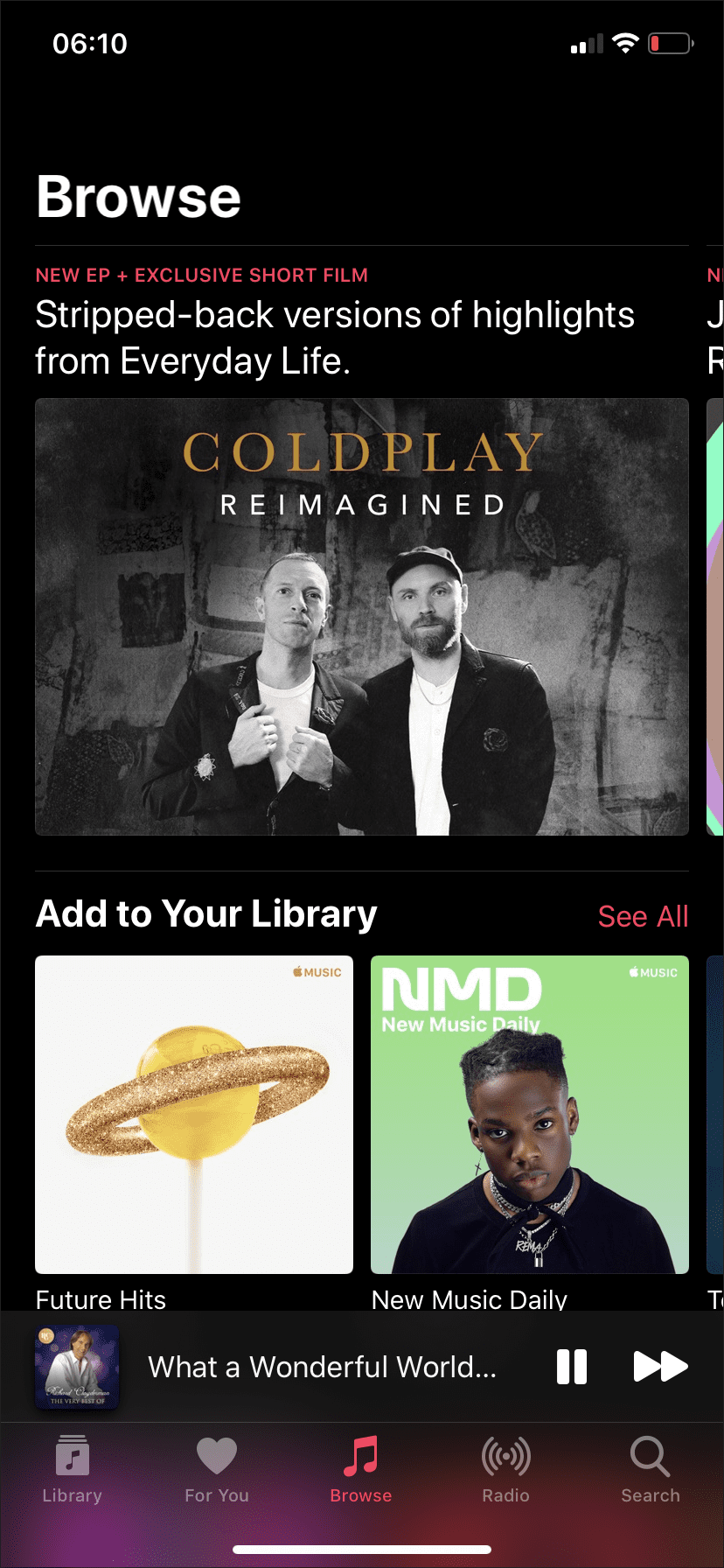
Para desactivar el modo oscuro, regrese al centro de control, mantenga presionada la barra de brillo y toque el ícono del modo oscuro nuevamente.
También puede configurar un horario de modo oscuro para que su iPhone cambie automáticamente los esquemas de color en momentos específicos. Por ejemplo, puede configurar un horario que active el modo oscuro durante la noche y lo desactive durante el día.
Otra forma más rápida de cambiar al modo oscuro es pegar un control de modo oscuro directamente en el centro de control. Para hacer esto, vaya a Configuración de iPhone> Centro de control> Personalizar y agregar modo oscuro en la sección Más controles. Puede acceder al control del modo oscuro simplemente abriendo el centro de control.
Lee También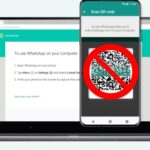 Las 6 mejores soluciones para teléfonos que no escanean el código QR web de WhatsApp
Las 6 mejores soluciones para teléfonos que no escanean el código QR web de WhatsApp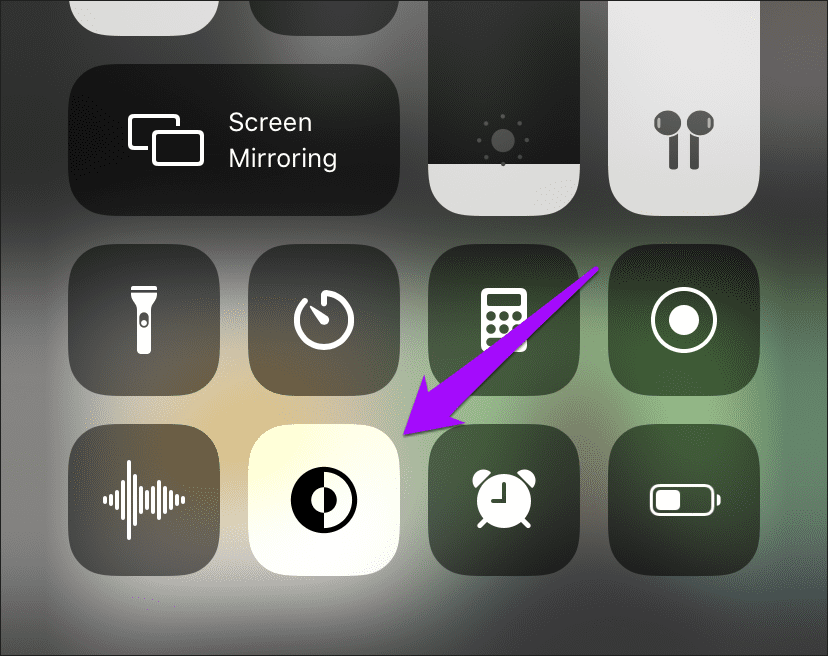
Es mucho más rápido de acceder e ideal si desea activar y desactivar rápidamente el modo oscuro cuando usa ciertas aplicaciones, como la aplicación Música en este caso.
Música de Apple—Android
Si usa Apple Music en un teléfono inteligente Android, puede usar un control en la aplicación para cambiar fácilmente al modo oscuro.
Paso 1: Comience tocando el ícono de tres puntos en la esquina superior derecha de la aplicación Apple Music. En el siguiente menú, toque Configuración.

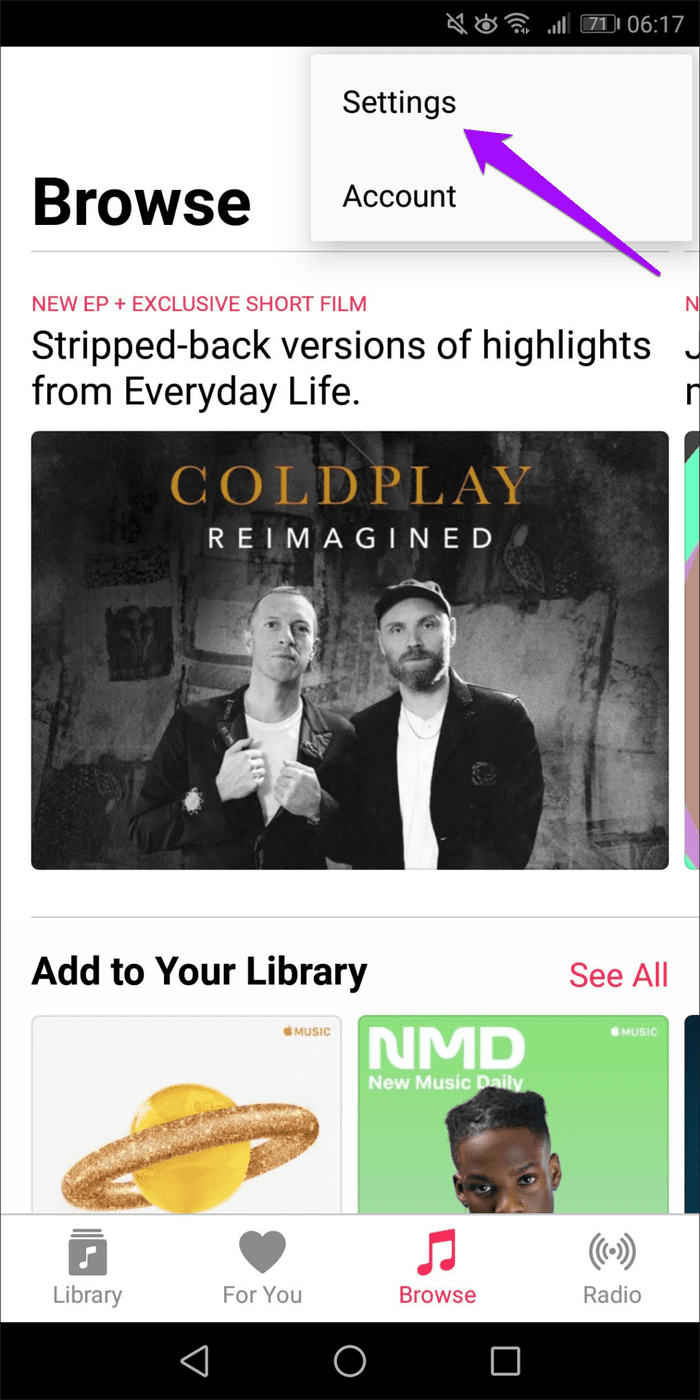
2do paso: Toque la opción Tema que aparece en la sección Opciones de visualización. En el siguiente cuadro de diálogo, toque Oscuro.


Regrese y debería encontrar Apple Music en modo oscuro. Si desea desactivar el modo oscuro, vuelva a la configuración de Apple Music, toque Tema y seleccione Luz.
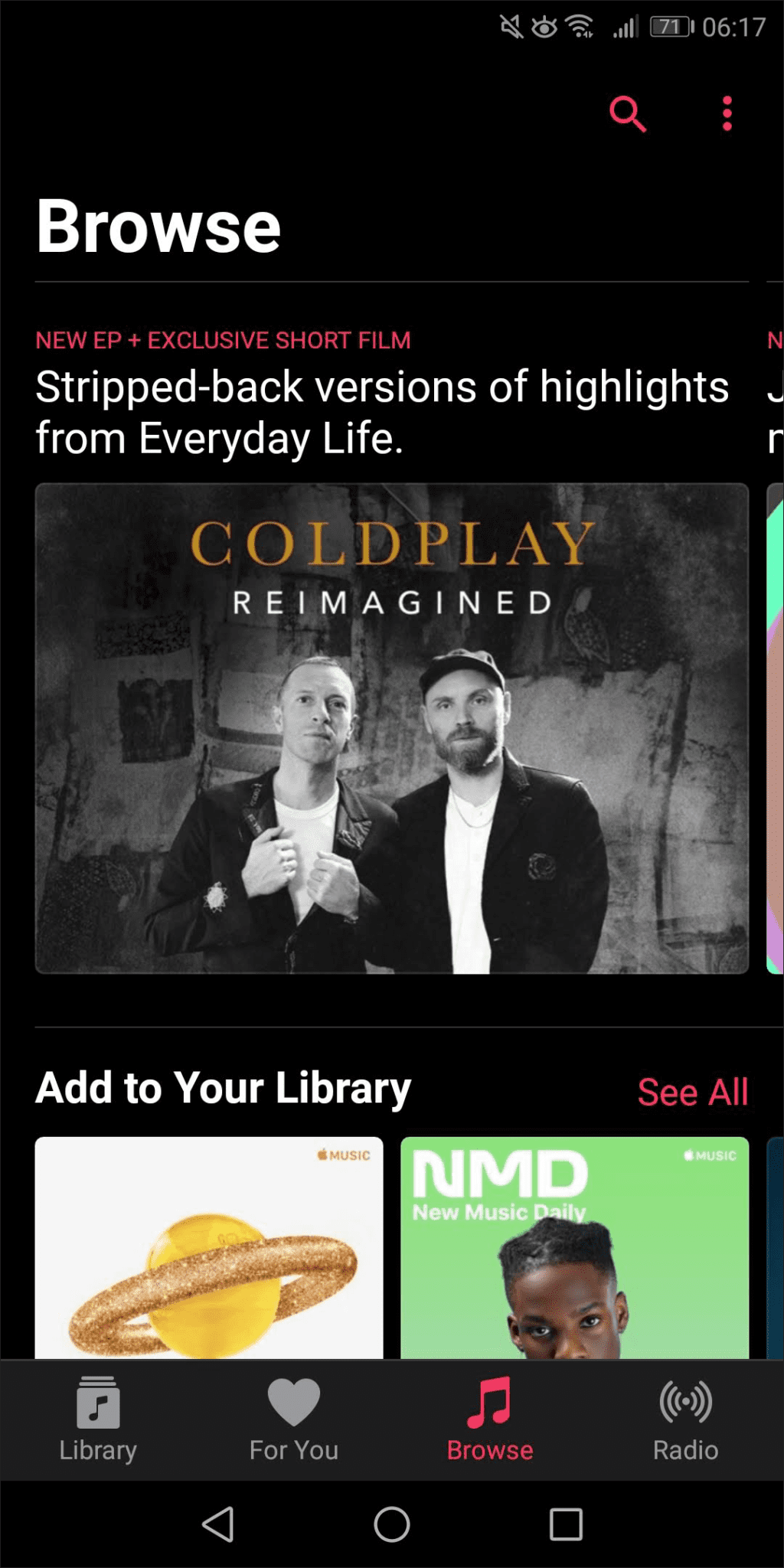
Si su teléfono inteligente ejecuta Android 10 o superior, también puede configurar la aplicación para cambiar fácilmente al modo oscuro cada vez que se inicia la función Ahorro de batería. Seleccione Establecer por ahorro de batería en las opciones de Apple Music Theme y listo. .
Lee También Teclado Gboard vs Samsung: ¿Deberías cambiarte a Gboard?
Teclado Gboard vs Samsung: ¿Deberías cambiarte a Gboard?Punto: Para configurar Battery Saver en su dispositivo Android, vaya a Configuración > Batería > Aplicación Battery Saver.
En caso de que no lo sepas, los píxeles negros perfectos no consumen energía en dispositivos con pantallas OLED. Y el modo oscuro de Apple Music es en realidad "oscuro", a diferencia de otras aplicaciones cuyos modos oscuros se ven más grisáceos que negros.
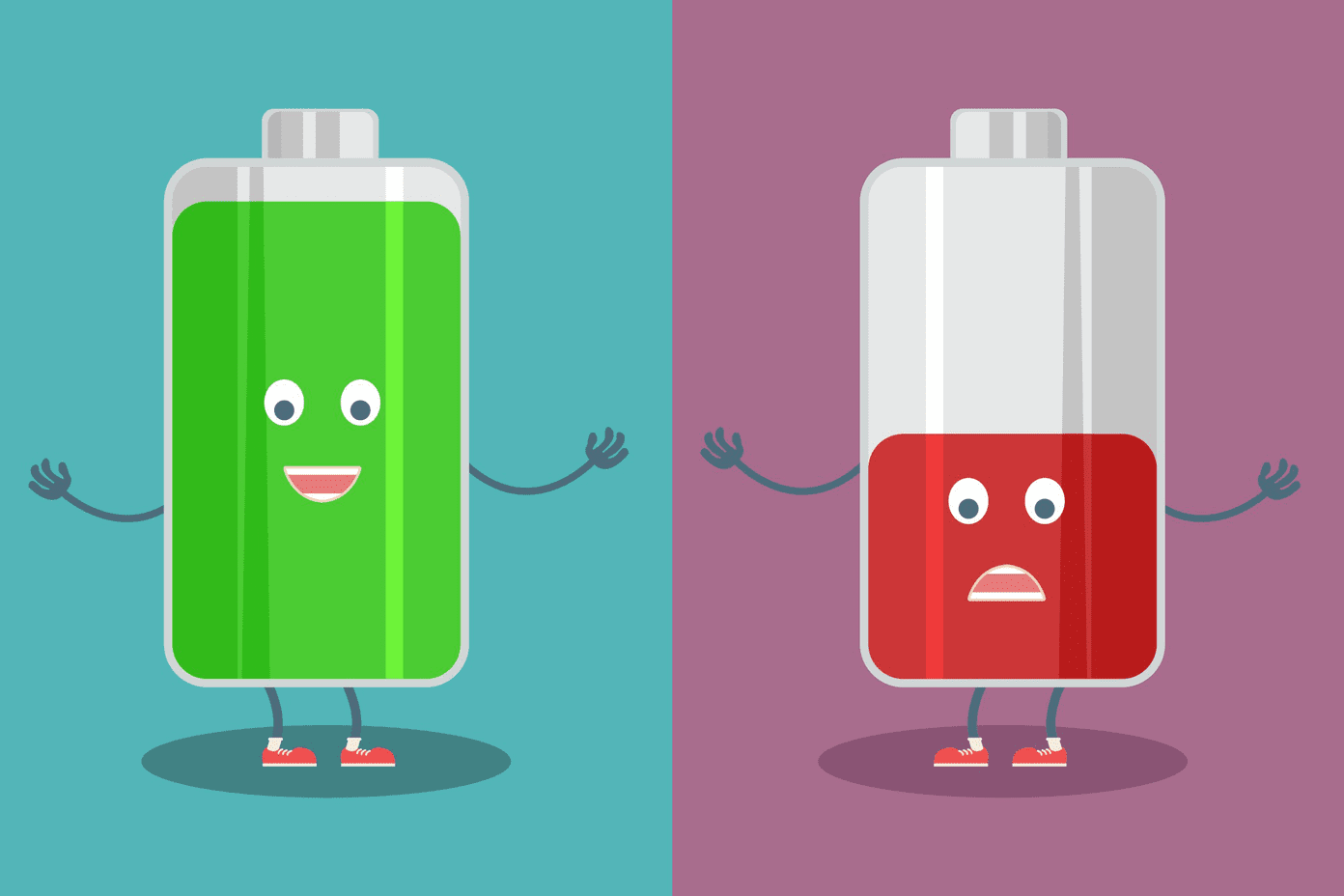
Entonces, incluso si no eres el mayor fanático del modo oscuro, configurar Apple Music para que cambie automáticamente al esquema de color oscuro cuando la batería esté muy baja probablemente te ayudará a mantener un poco más de energía mientras interactúas con la aplicación. .
Relajarse
El modo oscuro de Apple Music no solo invierte los colores en la pantalla. Al contrario, está bien diseñado, todos los elementos aparecen con claridad y no deberías tener problemas para navegar. El modo oscuro aún conserva las líneas de color rojo púrpura y las fuentes que recuerdan a Apple Music, por lo que siempre se sentirá como en casa.
Y como se mencionó anteriormente, el modo oscuro de Apple Music también ahorra batería siempre que su dispositivo use una pantalla OLED. Razón de más para empezar a usarlo.
Menos fatiga visual, estéticamente agradable a la vista y mejor duración de la batería. ¿Qué más puedes pedir?
Lee También Cómo conectar Amazon Echo al teléfono
Cómo conectar Amazon Echo al teléfonoPróximo : ¿Cansado de escuchar las mismas viejas canciones en Apple Music? Aquí hay 5 grandes consejos para descubrir nueva música.
Si quieres conocer otros artículos parecidos a Cómo usar Apple Music en modo oscuro (iOS y Android) puedes visitar la categoría Informática.

TE PUEDE INTERESAR